Firebird - Jaký je to program a jak s ním pracovat
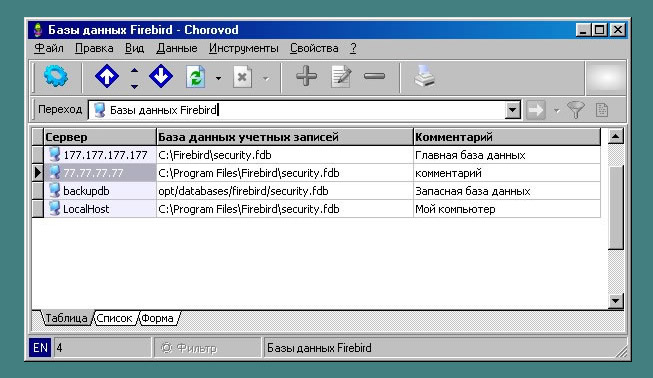
- 3110
- 555
- Mgr. Kim Doleček
Dnes existuje mnoho užitečných softwarových produktů pro všechny příležitosti, ale ne vždy uživatelé úmyslně a vědomě nainstalují potřebný software do počítače. Někdy se musíte seznámit s aplikací ne své vlastní svobodné vůle a jak se v systému v takových případech objevil v systému. Software nalezený v seznamu programů a komponent může být spojen s jiným softwarem, který je důležitý pro provoz operačního systému nebo uživatele. Místo toho je lepší zjistit, jaký je software a jaké úkoly to provádí, a již na základě přijatých informací, nechat je na počítači nebo je smazat. Mezi instalovanými aplikacemi tedy uživatelé mohou najít Firebird. Vzhledem ke specifikům softwaru ne každý ví, co je toto softwarové řešení a k čemu se používá.
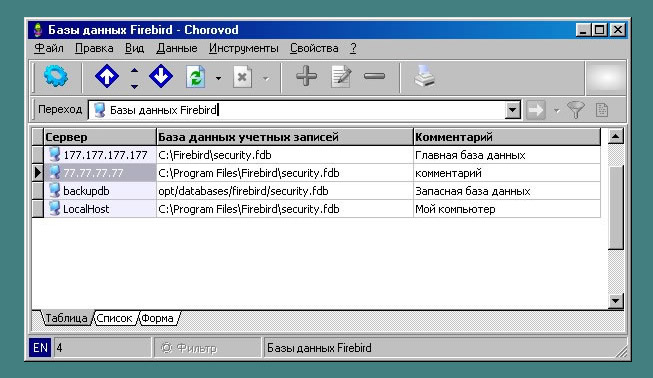
Proč potřebujete Firebird
Zvažte, jaký je to program, jaký je funkce Firebird a také to, co je v tom zvláštní.
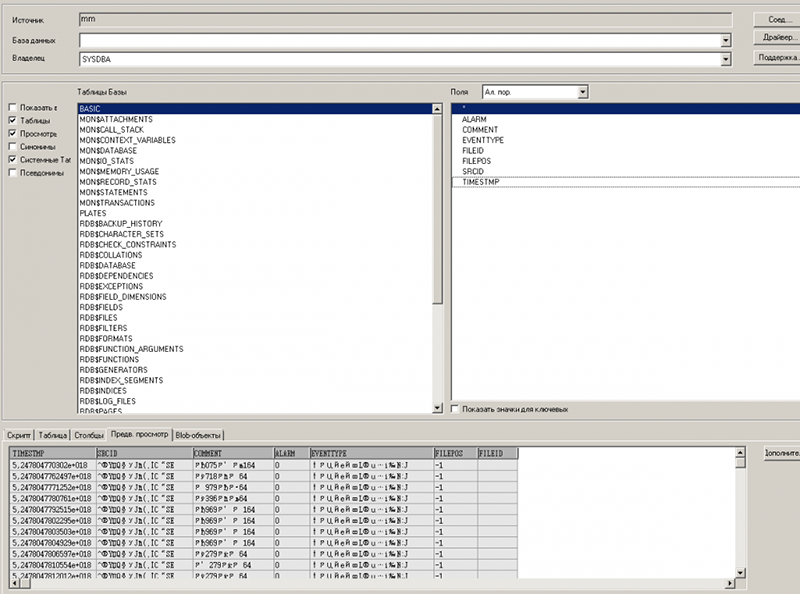
Firebird je bezplatný systém správy databází (DBMS) s otevřeným zdrojovým kódem. To znamená, že každý, kdo chce program přizpůsobit určitým úkolům, bude moci získat přístup k spustitelnému softwarovému kódu a provést vlastní úpravy. Software šíří zdarma, navíc je kompatibilní se všemi aktuálními platformami, jako jsou Windows, Linux, MacOS, UNIX Systems a další.
Software může pokrýt různé oblasti činnosti a aplikovat jak ve státních i soukromých organizacích. Díky otevřenému zdrojovému kódu používají DBMS vývojáři mnoha komerčních a bezplatných produktů. Například, Firebird může být zapojen do účetních a manažerských účetních programů, organizační, hospodářské aktivity podniků atd. D. Při mazání Firebird nebude program používat jeho fungování a vydá chybu přístupu k databázi.
Spustitelné požadavky různé povahy ve Firebird se navzájem neblokují, což jim umožňuje provádět současně a zálohování základny nevyžaduje zastavení serveru, nezasahuje do práce a je proveden bez povšimnutí uživatelem.
Instalace a práce programu
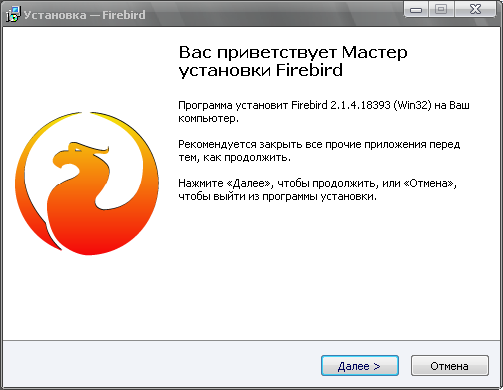
Navzdory skutečnosti, že Firebird je výkonný DBMS a může pracovat s dostatečně velkými databázemi a se stovkami uživatelů, jeho instalační program obvykle váží ne více než 7 MB (v závislosti na verzi operačního systému), program nebude hodně zabírat prostoru na pevném disku. Proces instalace se provádí v automatickém režimu, takže neexistují žádné potíže. Software nevyžaduje ladění, začíná okamžitě po instalaci a funguje automaticky bez účasti na procesu správců systému.
Jak spustit aplikaci Firebird
Když je Firebird prováděn jako aplikace, bude jeho ikona viditelná v systému systému, na jehož pohled závisí na tom, zda je spuštěn pouze server nebo je ovládán Guardian. Správa Guardian se doporučuje při provádění super serveru, v případě klasického serveru Guardian nelze při instalaci nastavit.
Spustí se instalační program FireBird, ale pokud server nebyl spuštěn nebo inicializován, bude nutné jej před instalací automatického spuštění spustit nebo inicializovat. To lze provést na začátku - všechny programy - Firebird nebo z příkazového řádku. Tým strážce startu Fbguard.Exe -a nebo Ibguard.Exe -a (pro verzi 1.0.x), pro spuštění super serveru byste měli přímo vytočit FbServer.Exe -a nebo Ibserver.Exe -a (pro verzi 1.0.X). Klasický server můžete také zavolat okno příkazového řádku, přejděte na dovnitř a zadat fb_inet_server.Exe -a. Pokud je při instalaci softwaru vybrán režim „Použijte Guardian“, můžete službu spustit ze stejného katalogu s příkazem Fbguard.Exe -с -a.
Jak používat Firebird
Kromě DBMS je iBexpert také potřebný pro plné fungování, skořápka potřebná pro vývoj a správu. Stejně jako server Firebird jde ve spojení s programem. Poté, co stáhli instalační program z oficiálního zdroje, začneme instalovat. Od uživatele je vyžadována minimální účast, instalace bude automaticky provedena. Ve výchozím nastavení je nakonfigurován automatický start, který bude prováděn při každém začátku počítače.
Chcete -li začít pracovat, musíte spustit IBEXPERT, při prvním začátku skořápky budete muset odpovědět na žádost o použití mnoha prvků rozhraní typu typu typu. V případě souhlasu se rozhraní obáří sadě nástrojů Delphi.
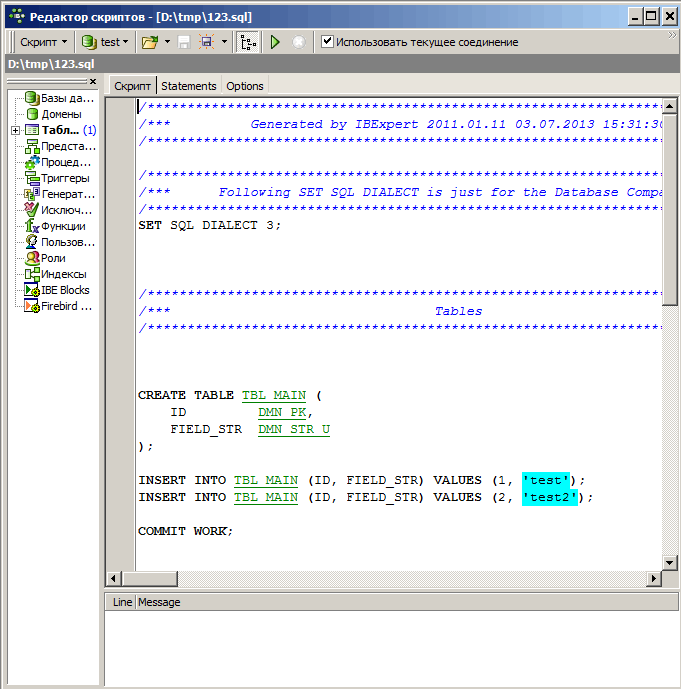
Provádíme následující akce a vytvoříme první základnu:
- V hlavní nabídce vyberte „Databáze“.
- Klikněte na „Vytvořit“.
- V novém okně v bodě „Server“ vyberte „Local“.
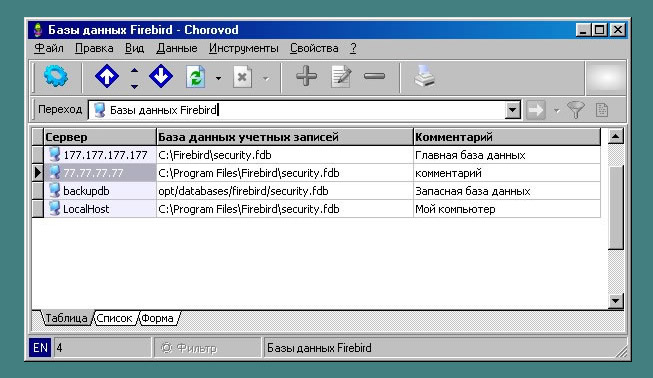
Poté budete muset vybrat místo ukládání databáze, další parametry budou automaticky vyplněny. Pro uživatele s přihlášením Sysdba je použito výchozí heslo Hlavní klíč. Chcete -li uložit nastavení, klikněte na „OK“.
Podpora FireBirdů typů dat SQL je navíc zavedena dynamicky změněná velká binární data a vícerozměrná homogenní pole. Dostupné datové typy závisí na verzi DBMS. Hodnoty jsou stanoveny pro každý sloupec v tabulce Firebird, označují vlastnosti dat a určují, které operace s ním lze provést.
Kde se Firebird dostal do vašeho počítače
Pokud jste nečerpali konkrétně Firebird, mohl by být software nainstalován s jiným programem, který jej používá pro správné fungování. V tomto případě by Firebird neměl být smazán, protože takové akce povedou k nepříjemným důsledkům ve formě neschopného pracovního softwaru, který se obrací na DBMS.
Odstranění Firebird
Pokud se rozhodnete, že software je pro vás zbytečný, je snadné jej odstranit. Proces se provádí ve dvou krocích:
- Zastavení softwaru. Jdeme do DBMS, spusťte ovládání serveru Firebird a klikněte na Stop, potvrďte akci.
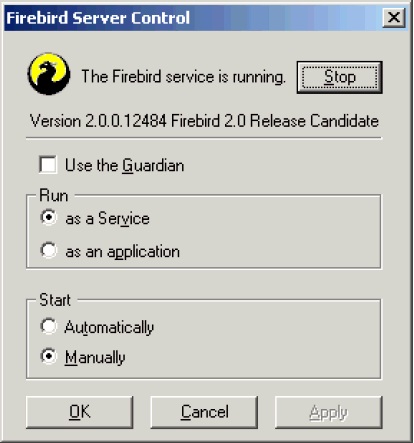
- Měkké odstranění. Postup se provádí standardním způsobem, jako v případě jakýchkoli programů. Můžete to provést prostřednictvím ovládacího panelu, kde v části „Programy a komponenty“ musíte najít v seznamu softwaru Firebird, vyberte jej a klikněte na „Odstranit“ a poté potvrdit akci. Pro Windows 10 existuje alternativní možnost odstraňování programů - parametry (Win+I) - Systém - aplikace a schopnosti. Zde také hledáme software v seznamu a odstraníme jej z počítače.
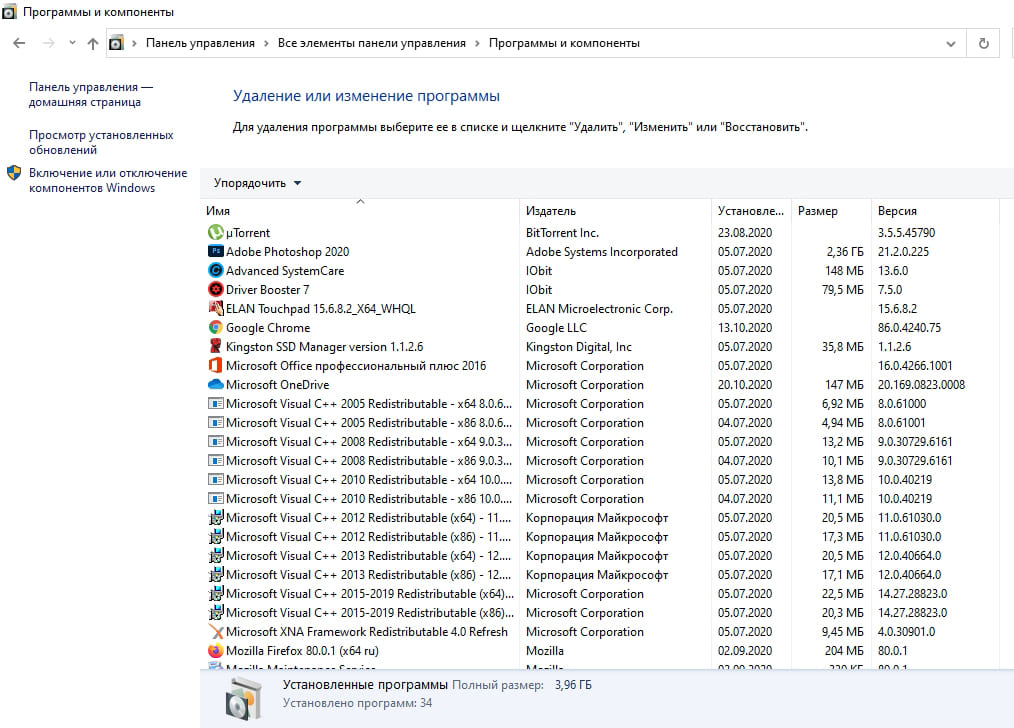
Firebird je jedním z nejpopulárnějších a nejpohodlnějších systémů správy databází. Software bude vynikajícím řešením pro efektivní práci, bude nástrojem zefektivnění, zpracování a ukládání informací. Kromě toho Firebird zabírá velmi málo místa na disku a nenačte zdroje.
- « Vykřičníka při připojení Wi -fi - co to znamená a jak jej odstranit
- Způsoby, jak vytvořit stylus pro tablet nebo smartphone »

